打印机连接方法
路由器打印机连接方法
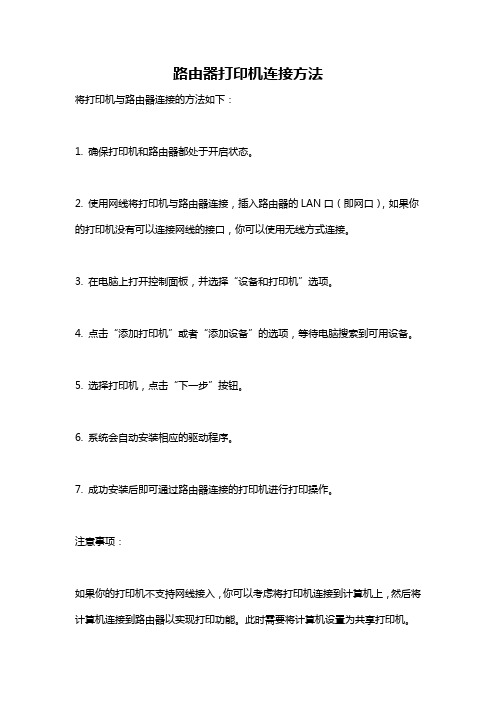
路由器打印机连接方法
将打印机与路由器连接的方法如下:
1. 确保打印机和路由器都处于开启状态。
2. 使用网线将打印机与路由器连接,插入路由器的LAN口(即网口),如果你的打印机没有可以连接网线的接口,你可以使用无线方式连接。
3. 在电脑上打开控制面板,并选择“设备和打印机”选项。
4. 点击“添加打印机”或者“添加设备”的选项,等待电脑搜索到可用设备。
5. 选择打印机,点击“下一步”按钮。
6. 系统会自动安装相应的驱动程序。
7. 成功安装后即可通过路由器连接的打印机进行打印操作。
注意事项:
如果你的打印机不支持网线接入,你可以考虑将打印机连接到计算机上,然后将计算机连接到路由器以实现打印功能。
此时需要将计算机设置为共享打印机。
如果连接过程中遇到困难,可以查看打印机和路由器的说明书,或通过电话咨询厂家的客服人员。
打印机连接操作规程

打印机连接操作规程一、引言在现代办公场所,打印机是一个必备的设备。
正确地连接打印机对于保证办公效率至关重要。
本文将介绍打印机连接的操作规程,以确保打印机能够正常工作。
二、材料准备在进行打印机连接之前,需要准备以下材料:1. 一台打印机2. 一台电脑3. 一根USB数据线4. 打印机和电脑的驱动程序光盘或下载链接三、步骤以下是打印机连接的操作规程:1. 确认电脑和打印机都处于关机状态。
2. 将打印机放置在电脑附近,并确保两者之间的距离适中。
3. 打开电脑,并通过USB数据线将打印机与电脑连接。
USB数据线的一端插入电脑的USB接口,另一端插入打印机的USB接口。
4. 打开打印机的电源开关,并确保打印机处于待机状态。
5. 打开电脑操作系统,等待系统自动识别并安装打印机驱动程序。
如果系统未能自动安装驱动程序,可以通过以下步骤手动安装驱动程序:a) 从打印机和电脑的驱动程序光盘中插入光盘,并根据提示安装驱动程序;b) 如果没有光盘,可以访问打印机制造商的官方网站,下载相应的驱动程序,并按照说明进行安装。
6. 完成驱动程序的安装后,系统会弹出对话框提示是否要将打印机设置为默认打印机。
按照提示选择是否将其设为默认打印机。
7. 测试打印机连接是否成功。
可以选择一份简单的文件进行打印测试,以确认打印机能正常工作。
四、常见问题解决1. 打印机无法被电脑识别:检查USB数据线是否连接松动,可以尝试更换数据线或连接到其他USB接口。
2. 电脑未自动安装驱动程序:尝试手动安装驱动程序,并确保选择正确的操作系统和打印机型号。
3. 打印机无法正常打印:检查打印机是否已正确连接,确认墨盒或墨囊是否已安装并有墨水,可以尝试重新安装驱动程序。
五、结论正确地连接打印机对提高办公效率至关重要。
本文介绍了打印机连接的操作规程,包括准备材料、连接步骤以及常见问题解决方法。
通过按照规程进行操作,可以确保打印机能够正常工作,并提升办公效率。
连接共享打印机的方法和步骤
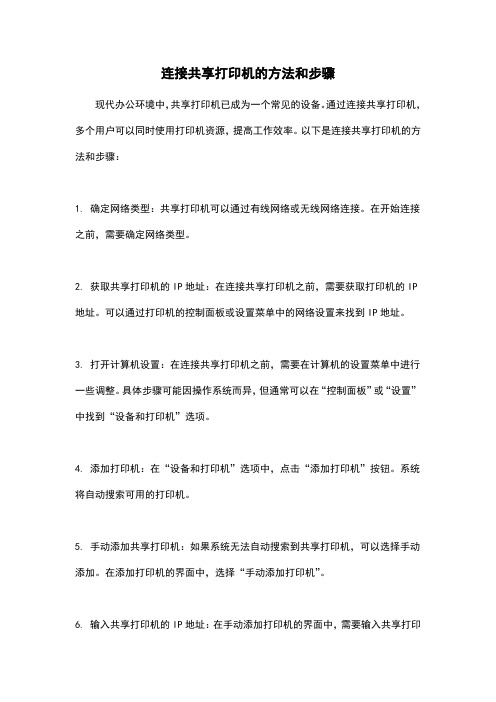
连接共享打印机的方法和步骤现代办公环境中,共享打印机已成为一个常见的设备。
通过连接共享打印机,多个用户可以同时使用打印机资源,提高工作效率。
以下是连接共享打印机的方法和步骤:1. 确定网络类型:共享打印机可以通过有线网络或无线网络连接。
在开始连接之前,需要确定网络类型。
2. 获取共享打印机的IP地址:在连接共享打印机之前,需要获取打印机的IP 地址。
可以通过打印机的控制面板或设置菜单中的网络设置来找到IP地址。
3. 打开计算机设置:在连接共享打印机之前,需要在计算机的设置菜单中进行一些调整。
具体步骤可能因操作系统而异,但通常可以在“控制面板”或“设置”中找到“设备和打印机”选项。
4. 添加打印机:在“设备和打印机”选项中,点击“添加打印机”按钮。
系统将自动搜索可用的打印机。
5. 手动添加共享打印机:如果系统无法自动搜索到共享打印机,可以选择手动添加。
在添加打印机的界面中,选择“手动添加打印机”。
6. 输入共享打印机的IP地址:在手动添加打印机的界面中,需要输入共享打印机的IP地址。
确保输入正确的IP地址,并点击“下一步”。
7. 安装打印机驱动程序:一旦系统成功连接到共享打印机,它将提示您安装打印机驱动程序。
驱动程序负责将计算机的打印任务发送到共享打印机。
8. 完成设置:安装驱动程序后,系统将完成设置。
您可以选择将共享打印机设置为默认打印机或仅在需要时使用。
9. 测试打印:为了确保连接成功,您可以尝试打印一个测试页面。
如果打印正常,则表示共享打印机已成功连接。
10. 共享打印机使用权限设置:在连接共享打印机后,您可能需要设置不同用户的打印权限。
这可以通过在共享打印机设置中进行访问控制来实现。
通过以上步骤,您可以成功连接共享打印机,并实现多用户共享打印资源。
这将大大提高办公效率,并节省时间和成本。
连接打印机的方法

连接打印机的方法
连接打印机的方法有多种,取决于您所使用的打印机和计算机的类型。
以下是几种常见的连接打印机的方法:
1. USB 连接:将打印机使用USB 数据线连接到计算机的USB 端口。
这是最常见的连接打印机的方法,适用于大多数打印机和计算机。
2. 无线连接:如果您的打印机和计算机都支持无线连接,您可以通过Wi-Fi 或蓝牙连接打印机。
在打印机设置和计算机设置中启用无线功能,并按照说明进行连接。
3. 以太网连接:如果您的打印机和计算机都支持以太网连接,您可以使用以太网电缆将打印机连接到计算机或网络路由器上。
这种方法适用于局域网环境或多台计算机共享打印机的情况。
4. 云打印:一些打印机支持云打印功能,可以通过互联网连接到您的计算机或移动设备。
您可以在打印机设置中启用云打印,并将其与云打印服务(如Google Cloud Print)关联。
请注意,具体的连接方法可能会因打印机和计算机的型号和操作系统而有所不同。
在连接打印机之前,建议您参阅打印机和计算机的用户手册或厂商网站,以获取
详细的连接指南。
怎么连接打印机

怎么连接打印机打印机是我们日常工作和生活中必不可少的设备之一。
连接打印机可以帮助我们将电子文件或图片转化成纸质文档,方便阅读和备份。
本文将向您介绍如何连接打印机,以便您能够轻松地使用打印机。
选择合适的连接方式打印机可以通过多种连接方式与计算机或移动设备进行通信。
常见的连接方式包括USB、无线网络以及蓝牙连接。
在选择连接方式之前,请确保您的打印机和计算机或移动设备支持相应的连接方式。
1. USB连接USB连接是最常见和普遍的连接方式之一。
大多数打印机都配备了USB接口,使其与计算机或移动设备进行直接连接。
连接打印机的步骤如下:1.将打印机的USB线缆插入到打印机的USB接口上。
2.将打印机的另一端USB线缆插入到计算机或移动设备的可用USB接口上。
3.打开计算机或移动设备,并确保其已经检测到了连接的打印机。
4.如果需要,根据打印机的安装说明进行驱动程序的安装,以确保打印机能够正常工作。
2. 无线网络连接除了USB连接,您还可以选择通过无线网络连接打印机。
这种连接方式适用于多台计算机或移动设备共享一台打印机的场景。
连接打印机到无线网络的步骤如下:1.首先,确保您的打印机支持无线网络连接,并且具有内置的Wi-Fi功能。
2.在打印机上,进入设置菜单,找到Wi-Fi设置选项,并按照打印机的说明连接到您的家庭或办公室的无线网络。
3.在计算机或移动设备上,打开无线网络设置,并搜索可用的网络。
选择您的打印机所连接的网络,并输入网络密码进行连接。
4.确保连接的计算机或移动设备和打印机在同一个无线网络下,这样您就可以开始打印了。
3. 蓝牙连接如果您的打印机和计算机或移动设备都支持蓝牙连接,那么您也可以选择使用蓝牙连接。
连接打印机到蓝牙的步骤如下:1.前提条件是打印机和计算机或移动设备都支持蓝牙功能。
打开打印机的蓝牙功能,并在计算机或移动设备上启用蓝牙。
2.在计算机或移动设备上,搜索可用的蓝牙设备,并选择您的打印机进行配对。
打印机连接方法

打印机连接方法打印机是我们日常办公生活中不可或缺的设备,它能够将电子文件快速、方便地转化为纸质文件。
然而,要想让打印机正常工作,正确连接是至关重要的。
接下来,我们将介绍几种常见的打印机连接方法,帮助您轻松完成打印机的连接设置。
1. USB连接。
USB连接是最常见的打印机连接方式之一。
首先,您需要将打印机与电脑连接,通常情况下,打印机会配备一根USB数据线,您只需将其一头插入打印机的USB接口,另一头插入电脑的USB接口即可。
连接完成后,电脑会自动检测到新设备,并安装相应的驱动程序。
在安装完成后,您就可以通过电脑上的打印设置,选择对应的打印机进行打印操作了。
2. 无线连接。
随着科技的不断发展,无线打印技术也越来越普及。
无线连接打印机的方式有多种,其中Wi-Fi连接是最为常见的一种。
首先,您需要确保打印机和电脑连接到同一个Wi-Fi网络上,然后在电脑上搜索并选择对应的无线打印机。
接着,按照提示进行连接设置,等待连接成功后,您就可以通过Wi-Fi网络进行打印操作了。
3. 蓝牙连接。
部分打印机还支持蓝牙连接,这种连接方式无需数据线,只需确保打印机和电脑都支持蓝牙功能即可。
首先,在电脑上搜索并配对打印机的蓝牙信号,连接成功后,您就可以直接通过蓝牙信号进行打印操作了。
4. 有线网络连接。
对于企业办公环境来说,有线网络连接是一种常见的打印机连接方式。
首先,您需要将打印机连接到局域网中,然后在电脑上搜索并选择对应的网络打印机。
接着,按照提示进行连接设置,等待连接成功后,您就可以通过局域网进行打印操作了。
总结。
通过以上介绍,我们可以看到,打印机连接方式有多种多样,每种方式都有其适用的场景。
在选择打印机连接方式时,您可以根据实际需求和设备支持情况进行选择。
无论是USB连接、无线连接、蓝牙连接还是有线网络连接,只要正确连接打印机,就可以轻松实现打印操作。
希望以上内容能够帮助到您,让您在使用打印机时更加方便快捷。
电脑打印机连接与设置方法
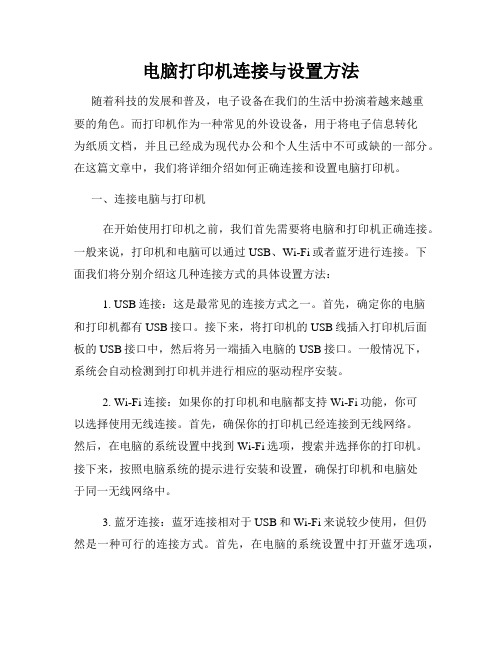
电脑打印机连接与设置方法随着科技的发展和普及,电子设备在我们的生活中扮演着越来越重要的角色。
而打印机作为一种常见的外设设备,用于将电子信息转化为纸质文档,并且已经成为现代办公和个人生活中不可或缺的一部分。
在这篇文章中,我们将详细介绍如何正确连接和设置电脑打印机。
一、连接电脑与打印机在开始使用打印机之前,我们首先需要将电脑和打印机正确连接。
一般来说,打印机和电脑可以通过USB、Wi-Fi或者蓝牙进行连接。
下面我们将分别介绍这几种连接方式的具体设置方法:1. USB连接:这是最常见的连接方式之一。
首先,确定你的电脑和打印机都有USB接口。
接下来,将打印机的USB线插入打印机后面板的USB接口中,然后将另一端插入电脑的USB接口。
一般情况下,系统会自动检测到打印机并进行相应的驱动程序安装。
2. Wi-Fi连接:如果你的打印机和电脑都支持Wi-Fi功能,你可以选择使用无线连接。
首先,确保你的打印机已经连接到无线网络。
然后,在电脑的系统设置中找到Wi-Fi选项,搜索并选择你的打印机。
接下来,按照电脑系统的提示进行安装和设置,确保打印机和电脑处于同一无线网络中。
3. 蓝牙连接:蓝牙连接相对于USB和Wi-Fi来说较少使用,但仍然是一种可行的连接方式。
首先,在电脑的系统设置中打开蓝牙选项,并确保你的打印机已经打开了蓝牙功能。
接下来,在电脑的蓝牙设置中搜索并选择你的打印机。
如果需要,按照系统提示进行配对和安装。
二、设置打印机驱动程序连接完成后,我们还需要正确设置打印机的驱动程序。
打印机驱动程序是一种软件,它允许电脑和打印机之间进行通信和数据传输。
以下是设置打印机驱动程序的具体步骤:1. 找到打印机驱动程序软件:通常情况下,当你连接打印机后,电脑会自动检测到新设备并弹出安装驱动程序的提示。
如果没有弹出提示,你可以去打印机制造商的官方网站寻找并下载相应的驱动程序。
2. 运行并安装驱动程序:双击驱动程序安装文件,按照系统提示进行安装过程。
打印机连接方法
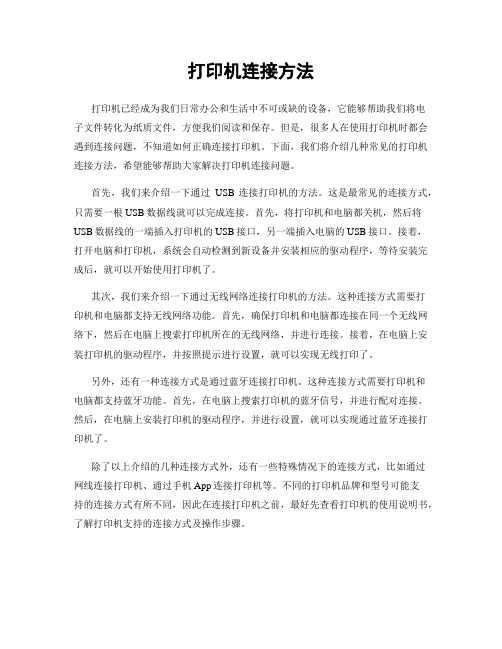
打印机连接方法打印机已经成为我们日常办公和生活中不可或缺的设备,它能够帮助我们将电子文件转化为纸质文件,方便我们阅读和保存。
但是,很多人在使用打印机时都会遇到连接问题,不知道如何正确连接打印机。
下面,我们将介绍几种常见的打印机连接方法,希望能够帮助大家解决打印机连接问题。
首先,我们来介绍一下通过USB连接打印机的方法。
这是最常见的连接方式,只需要一根USB数据线就可以完成连接。
首先,将打印机和电脑都关机,然后将USB数据线的一端插入打印机的USB接口,另一端插入电脑的USB接口。
接着,打开电脑和打印机,系统会自动检测到新设备并安装相应的驱动程序,等待安装完成后,就可以开始使用打印机了。
其次,我们来介绍一下通过无线网络连接打印机的方法。
这种连接方式需要打印机和电脑都支持无线网络功能。
首先,确保打印机和电脑都连接在同一个无线网络下,然后在电脑上搜索打印机所在的无线网络,并进行连接。
接着,在电脑上安装打印机的驱动程序,并按照提示进行设置,就可以实现无线打印了。
另外,还有一种连接方式是通过蓝牙连接打印机。
这种连接方式需要打印机和电脑都支持蓝牙功能。
首先,在电脑上搜索打印机的蓝牙信号,并进行配对连接。
然后,在电脑上安装打印机的驱动程序,并进行设置,就可以实现通过蓝牙连接打印机了。
除了以上介绍的几种连接方式外,还有一些特殊情况下的连接方式,比如通过网线连接打印机、通过手机App连接打印机等。
不同的打印机品牌和型号可能支持的连接方式有所不同,因此在连接打印机之前,最好先查看打印机的使用说明书,了解打印机支持的连接方式及操作步骤。
总的来说,打印机的连接方法有很多种,选择合适的连接方式可以更方便地使用打印机。
在连接打印机时,一定要按照操作步骤进行,避免出现连接失败的情况。
希望以上介绍的内容能够帮助大家更好地连接打印机,让打印工作更加高效和便捷。
怎么连接打印机

怎么连接打印机
要连接打印机,您可以按照以下步骤进行操作:
1. 首先,确保您的打印机和电脑都处于开启状态,并且都连接到同一个无线网络或者使用USB数据线连接。
2. 确认您的打印机已经安装了打印机驱动程序。
如果您是首次连接打印机,可能需要插入打印机附带的安装光盘或从打印机制造商的网站上下载并安装最新的驱动程序。
3. 在电脑上打开“控制面板”(Windows操作系统)或“系统偏好设置”(Mac 操作系统)。
4. 在控制面板或系统偏好设置中,选择“设备和打印机”(Windows)或“打印机和扫描仪”(Mac)。
5. 点击“添加打印机”(Windows)或点击“+”按钮(Mac)来添加新的打印机。
6. Windows操作系统下,系统会自动搜索附近的打印机。
选择您想要连接的打印机,然后点击“下一步”并按照提示完成设置。
7. Mac操作系统下,系统也会自动搜索附近的打印机。
选择您想要连接的打印机,然后点击“添加”并按照提示完成设置。
8. 如果系统没有自动搜索到您的打印机,您可以手动输入打印机的IP地址或网络名称来进行搜索。
9. 完成设置后,您应该能够在电脑上看到已连接的打印机,并可以开始使用它进行打印。
请注意,这只是一般连接打印机的步骤,实际操作可能会因打印机型号和操作系统而有所不同。
建议您参考打印机和电脑的用户手册或联系打印机制造商的技术支持进行更详细的操作指导。
电脑打印机设置指南如何连接和配置打印机

电脑打印机设置指南如何连接和配置打印机电脑打印机作为我们日常办公和学习中必备的设备之一,其连接和配置对于打印工作的顺利进行至关重要。
本指南将详细介绍电脑打印机的连接和配置方法,帮助您轻松完成设置,提高工作和学习效率。
第一步:连接打印机在开始设置之前,首先需要将打印机与电脑正确连接。
通常,打印机的连接有两种方式:USB连接和无线连接。
以下将一一介绍两种连接方式的具体操作:1. USB连接步骤一:查看电脑接口首先,您需要确认电脑上是否有可供连接打印机的USB接口。
多数电脑的USB接口位于其背面或侧面,您可以仔细查看电脑的外观。
步骤二:连接打印机接下来,您需要找到打印机与电脑连接的USB线。
将USB线的一端插入打印机的USB接口,另一端插入电脑的USB接口。
请确保连接牢固。
步骤三:打印机开启在连接完成后,您需要按下打印机的电源按钮,将其开启。
一些打印机还需要您按照其显示屏上的指引,完成初始化设置。
2. 无线连接步骤一:确定打印机类型无线连接的打印机包括Wi-Fi打印机和蓝牙打印机。
在进行设置之前,您需要确定您所使用的打印机类型,以便正确地进行连接。
步骤二:打开电脑无线功能在电脑上开启无线连接功能。
根据电脑的型号和系统,具体操作可能会有所不同。
一般来说,您可以在电脑的设置或控制面板中找到无线网络选项。
步骤三:连接打印机打开打印机的设置界面,找到无线连接选项。
根据打印机的提示,在电脑上选择相应的无线连接,然后按照指引完成连接过程。
第二步:配置打印机在完成打印机的连接后,接下来需要进行一些配置步骤,以确保其可以正常工作和与电脑进行通信。
以下将介绍一些常见的配置项和对应的操作方法:1. 安装打印机驱动程序打印机驱动程序是打印机与电脑之间进行通信的桥梁。
通常,打印机会随附一张光盘,其中包含了相应的驱动程序。
您只需将光盘插入电脑光驱,按照提示完成安装即可。
如果您没有光驱或者打印机光盘中的驱动程序已经过时,您可以访问打印机厂商的官方网站,搜索并下载最新的驱动程序。
连接其他电脑打印机的方法和步骤

连接其他电脑打印机的方法和步骤嘿,朋友们!今天咱就来讲讲怎么连接其他电脑打印机,这可是个很实用的技能哦!你想想,要是你正着急打印一份重要文件,却发现自己电脑连不上打印机,那得多抓狂啊!所以,学会这个方法,就像给自己的工作和生活开了个方便之门。
首先呢,你得找到那台打印机。
它可能就在你旁边的桌子上,或者在另一个房间里。
就像找宝藏一样,得有点耐心哦!找到打印机后,看看它上面有没有一些标识,比如型号啥的,这可很重要。
然后呢,打开你的电脑,进入设置界面。
这就好比进入一个神秘的宝库,里面有各种选项等你去探索。
在设置里找到“设备”或者“打印机和扫描仪”之类的选项。
接下来,就该让电脑和打印机“牵上手”啦!点击“添加打印机或扫描仪”,这时候电脑就会开始搜索附近的打印机。
这感觉就像是在茫茫人海中寻找那个对的人一样,哈哈!要是搜索到了,那可太好了,直接点击连接就行。
但要是没搜到呢?别着急,咱还有办法。
就像有时候找东西,不能光靠眼睛看,还得动手去翻翻。
你可以手动输入打印机的 IP 地址或者其他相关信息,让电脑知道去哪里找它。
连接成功后,还没完事儿呢!你得测试一下,打印个小文档啥的,看看是不是真的能打印出来。
这就像新交了个朋友,得试试看合不合得来嘛!哎呀,是不是听起来也不难呀?只要按照这些步骤一步一步来,就像走楼梯一样,稳稳当当的,肯定能连接成功。
有时候可能会遇到一些小问题,比如说打印机驱动没安装好啊,或者网络不太稳定啥的。
但别担心,这就像走路偶尔会绊一下脚一样,咱扶一下继续走就行。
去网上找找解决办法,或者问问懂行的人,问题总能解决的。
总之呢,学会连接其他电脑打印机,真的能给咱的生活和工作带来很多方便。
就像有了一把万能钥匙,能打开很多扇门。
所以呀,大家都赶紧试试吧,让自己的电脑和打印机成为最佳拍档!别再被连接问题困扰啦,大胆去尝试,你肯定能行的!。
网络打印机怎么连接
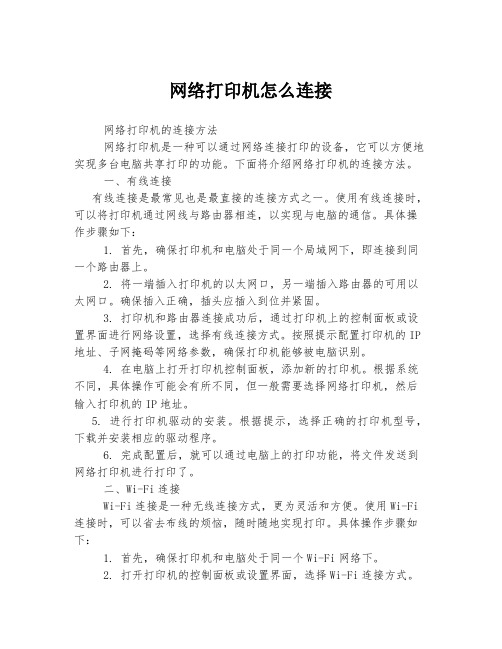
网络打印机怎么连接网络打印机的连接方法网络打印机是一种可以通过网络连接打印的设备,它可以方便地实现多台电脑共享打印的功能。
下面将介绍网络打印机的连接方法。
一、有线连接有线连接是最常见也是最直接的连接方式之一。
使用有线连接时,可以将打印机通过网线与路由器相连,以实现与电脑的通信。
具体操作步骤如下:1. 首先,确保打印机和电脑处于同一个局域网下,即连接到同一个路由器上。
2. 将一端插入打印机的以太网口,另一端插入路由器的可用以太网口。
确保插入正确,插头应插入到位并紧固。
3. 打印机和路由器连接成功后,通过打印机上的控制面板或设置界面进行网络设置,选择有线连接方式。
按照提示配置打印机的IP 地址、子网掩码等网络参数,确保打印机能够被电脑识别。
4. 在电脑上打开打印机控制面板,添加新的打印机。
根据系统不同,具体操作可能会有所不同,但一般需要选择网络打印机,然后输入打印机的IP地址。
5. 进行打印机驱动的安装。
根据提示,选择正确的打印机型号,下载并安装相应的驱动程序。
6. 完成配置后,就可以通过电脑上的打印功能,将文件发送到网络打印机进行打印了。
二、Wi-Fi连接Wi-Fi连接是一种无线连接方式,更为灵活和方便。
使用Wi-Fi 连接时,可以省去布线的烦恼,随时随地实现打印。
具体操作步骤如下:1. 首先,确保打印机和电脑处于同一个Wi-Fi网络下。
2. 打开打印机的控制面板或设置界面,选择Wi-Fi连接方式。
按照提示,输入Wi-Fi网络的名称和密码,完成打印机的配置。
3. 在电脑上打开打印机控制面板,与打印机进行配对。
通常情况下,可以通过在控制面板上点击“添加打印机”或“创建打印机”等按钮,根据提示输入打印机的名称或IP地址,然后点击“连接”即可。
4. 选择正确的打印机型号,下载并安装相应的驱动程序。
5. 完成配对后,就可以通过电脑上的打印功能,将文件发送到网络打印机进行打印了。
三、其他连接方式除了有线连接和Wi-Fi连接外,还有其他一些连接方式可供选择,如蓝牙连接、USB连接等。
笔记本电脑连接打印机怎么连接
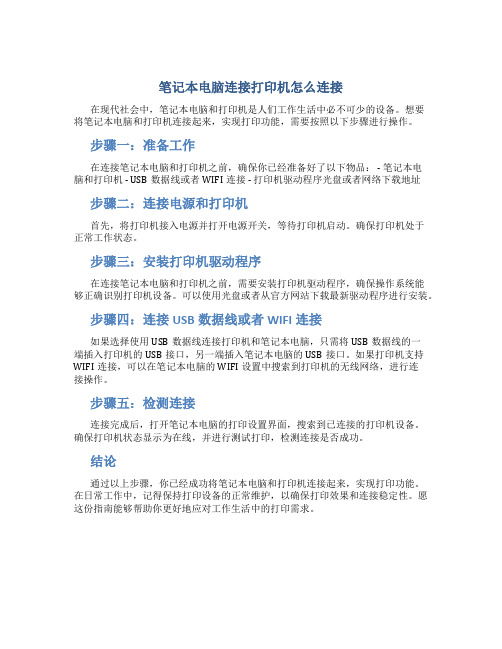
笔记本电脑连接打印机怎么连接
在现代社会中,笔记本电脑和打印机是人们工作生活中必不可少的设备。
想要
将笔记本电脑和打印机连接起来,实现打印功能,需要按照以下步骤进行操作。
步骤一:准备工作
在连接笔记本电脑和打印机之前,确保你已经准备好了以下物品: - 笔记本电
脑和打印机 - USB数据线或者WIFI连接 - 打印机驱动程序光盘或者网络下载地址步骤二:连接电源和打印机
首先,将打印机接入电源并打开电源开关,等待打印机启动。
确保打印机处于
正常工作状态。
步骤三:安装打印机驱动程序
在连接笔记本电脑和打印机之前,需要安装打印机驱动程序,确保操作系统能
够正确识别打印机设备。
可以使用光盘或者从官方网站下载最新驱动程序进行安装。
步骤四:连接USB数据线或者WIFI连接
如果选择使用USB数据线连接打印机和笔记本电脑,只需将USB数据线的一
端插入打印机的USB接口,另一端插入笔记本电脑的USB接口。
如果打印机支持WIFI连接,可以在笔记本电脑的WIFI设置中搜索到打印机的无线网络,进行连
接操作。
步骤五:检测连接
连接完成后,打开笔记本电脑的打印设置界面,搜索到已连接的打印机设备。
确保打印机状态显示为在线,并进行测试打印,检测连接是否成功。
结论
通过以上步骤,你已经成功将笔记本电脑和打印机连接起来,实现打印功能。
在日常工作中,记得保持打印设备的正常维护,以确保打印效果和连接稳定性。
愿这份指南能够帮助你更好地应对工作生活中的打印需求。
打印机联网方法大全

首先建立七台电脑的局域网。
然后如下设置:一、在安装有打印机的电脑上:1、开始——设置——控制面板——网络和拨号连接,按右键点击“本地连接”选“属性”,查看是否安装并勾选了“Microsoft网络的文件和打印机共享”,若无,点击“安装”进行组件安装,若没有打勾则打上勾(Windows 2000,其他系统可参照)2、开始——设置——控制面板——打印机,按右键点击要共享的打印机后选“共享”,点击“共享为”并确定一个共享名,“确定”退出。
二、在非安装打印机的电脑上:1、通过网上邻居(或查找计算机或直接在输入:“\\”+另一台电脑的IP)访问另一台(安装打印机的)电脑,找到被共享的打印机(名称为前面设定的共享打印机名),1)如果两台电脑都是同一种系统(如Windows 2000),则可右键点击该共享打印机后选“安装”;2)如不是同一操作系统,则还需在本地安装该系统的打印驱动。
先用路由器使电脑连网电脑1网卡设定:依次打开--网上邻居属性--本地连接属性--TCP/IP(属性)--指定下列IP地址(网卡默认都是自动获取IP地址)IP地址:192.168.1.2 子网掩码:255.255.255.0 网关:192.168.1.1,电脑2网卡依次打开--网上邻居属性--本地连接属性--TCP/IP(属性)--指定下列IP地址(网卡默认都是自动获取IP地址)IP地址:192.168.1.3子网掩码:255.255.255.0 网关:192.168.1.1。
设置好后,打印机实现共享方法:本机打印机设置:打开控制面板-选择打印机,鼠标右键,选择共享其他电脑上的设置:打印机服务端设置好后,客户机只要添加这台共享的打印机就可以实现网络共享打印的实现.(1)在执行“添加打印机”时,选择“网络打印机”,点击“下一步”,用户可以在此处设置查找打印机的方式。
(2)如果用户希望在工作组中查找打印机,可以点击“下一步”,弹出“查找打印机”对话框。
打印机怎么连接电脑

打印机怎么连接电脑打印机是我们日常工作和学习中必不可少的设备之一。
当我们需要将电脑中的文件打印出来时,就需要将打印机与电脑进行连接。
本文将介绍几种常见的打印机连接电脑的方法。
1. USB连接USB连接是最常见和简单的打印机连接方式。
大多数打印机都配备了 USB 接口,而大多数电脑也都有 USB 接口。
连接步骤如下:1.首先,确保电脑和打印机都处于关闭状态。
2.使用 USB 数据线将打印机与电脑连接。
一般来说,打印机的 USB 接口位于其背面或侧面。
3.打开电脑和打印机,等待操作系统自动识别打印机。
如果电脑没有自动安装驱动程序,请参考打印机的使用手册进行驱动程序的安装。
4.确认打印机连接成功后,可以开始使用打印功能。
使用 USB 连接时,还需要注意以下几点:•确保选择合适的 USB 线缆,以免影响数据传输质量。
•如果遇到连接不稳定或数据传输失败的情况,可以尝试更换 USB 线缆或使用不同的 USB 端口。
2. 蓝牙连接除了 USB 连接,一些高级打印机也支持蓝牙连接方式。
使用蓝牙连接可以避免使用数据线,提供了更便捷的打印体验。
连接步骤如下:1.在电脑中打开蓝牙功能,并将其调至可被发现的状态。
2.打开打印机,并将其蓝牙功能打开。
3.在电脑的蓝牙设置中,搜索附近的设备。
4.找到打印机的蓝牙名称,并选择进行配对。
5.配对成功后,电脑会自动安装打印机驱动程序。
6.驱动程序安装完成后,打印机即可和电脑成功连接。
使用蓝牙连接时,需要注意以下几点:•电脑和打印机之间的距离不宜过远,以免信号受阻。
•部分旧款电脑可能不支持蓝牙功能,这时需要使用 USB 蓝牙适配器来补充该功能。
3. Wi-Fi连接除了 USB 和蓝牙连接外,一些打印机还支持使用 Wi-Fi 连接方式。
通过 Wi-Fi连接,可以实现无线打印,更加方便快捷。
连接步骤如下:1.打开打印机,并确保其 Wi-Fi 功能已打开。
2.在电脑的系统设置中,找到并连接到打印机所在的 Wi-Fi 网络。
打印机连接方法

打印机连接方法在现代办公生活中,打印机已经成为了我们不可或缺的办公设备之一。
而正确连接打印机对于打印工作的顺利进行至关重要。
接下来,我们将为您介绍几种常见的打印机连接方法,帮助您轻松完成打印机连接。
首先,我们需要明确的是,打印机的连接方式主要分为有线连接和无线连接两种。
有线连接主要是通过USB接口连接,而无线连接则是通过Wi-Fi网络连接。
下面我们将分别介绍这两种连接方式的具体操作步骤。
一、有线连接。
有线连接是最常见的打印机连接方式之一,通常使用USB接口进行连接。
具体操作步骤如下:1. 首先,确保您的打印机和电脑都处于关闭状态。
2. 将打印机的USB接口插入电脑的USB接口中,确保连接牢固。
3. 打开电脑,系统会自动检测到新的硬件设备,并安装相应的驱动程序。
4. 在系统提示安装成功后,您就可以开始使用打印机进行打印工作了。
二、无线连接。
无线连接是近年来越来越流行的打印机连接方式,它可以让我们摆脱繁琐的有线连接,更加方便快捷地进行打印工作。
具体操作步骤如下:1. 首先,确保您的打印机和电脑都处于开启状态,并且打印机已连接到Wi-Fi网络。
2. 在电脑上打开“控制面板”,找到“设备和打印机”选项。
3. 点击“添加打印机”选项,系统会自动搜索附近的打印机设备。
4. 选择您要连接的打印机,按照系统提示进行操作,即可完成无线连接。
需要注意的是,无线连接打印机时,确保打印机和电脑连接的Wi-Fi网络是同一个网络,这样才能保证顺利进行无线打印工作。
除了以上介绍的有线连接和无线连接方式外,还有一些特殊情况下的连接方式,例如通过蓝牙连接、局域网连接等。
在实际操作中,根据您的具体设备和网络环境,选择最适合的连接方式进行连接即可。
总之,正确的打印机连接方式可以帮助我们更加高效地进行打印工作,提高工作效率。
希望以上介绍的打印机连接方法对您有所帮助,让您轻松连接打印机,顺利完成打印工作。
电脑如何连接打印机设备

电脑如何连接打印机设备在大多数办公室和家庭中,打印机设备是必需品。
打印机可以用于打印文件、照片和其他类型的纸质材料。
而要使用打印机,必须先将其连接到计算机。
本文将向您介绍一些常见的方法来连接打印机设备到计算机。
有线连接方法:1. USB连接最常见的方法是通过USB连接将打印机与计算机连接。
大多数打印机都带有USB接口,您只需使用USB线将其插入计算机的USB端口即可。
计算机会自动检测并安装相应的驱动程序,使您可以轻松地使用打印机。
2. 并行连接并行端口是一种老式的连接方式,目前使用较少。
如果您的计算机和打印机都支持并行连接,您可以使用并行线缆将它们连接起来。
类似于USB连接,计算机也会自动识别并安装相应的驱动程序。
3. 以太网连接某些打印机还支持以太网连接。
如果您的打印机和计算机都连接到同一网络,您可以使用以太网电缆将打印机连接到路由器。
然后,您可以通过网络共享打印机以及远程打印的功能。
要使用以太网连接,您需要在设置中进行一些配置,并安装所需的驱动程序。
无线连接方法:1. Wi-Fi连接如今,无线打印机越来越受欢迎。
通过Wi-Fi连接,您可以轻松地将打印机连接到计算机,而无需使用任何电缆。
首先,确保您的打印机和计算机都支持Wi-Fi功能。
然后,在打印机设置中启用Wi-Fi,并在计算机上搜索可用的无线网络。
选择打印机的网络名称,输入密码(如果有)后,计算机即可连接到打印机。
再安装所需的驱动程序后,您便可愉快地进行打印了。
2. 蓝牙连接部分打印机还支持蓝牙连接。
使用蓝牙连接,您可以在相对较短的距离内无线连接您的打印机。
要进行蓝牙连接,您需要确保打印机和计算机上都启用了蓝牙功能。
然后,在计算机上搜索蓝牙设备并选择您的打印机。
随后,您可能需要输入配对码以确保连接的安全性。
完成配对后,安装相应的驱动程序即可使用打印机。
不同的操作系统可能有不同的设置和配置方法。
下面,我们将简要介绍Windows和Mac操作系统的连接设置。
手机怎样连接打印机

手机怎样连接打印机
要在手机上连接打印机,您可以尝试以下两种方法:
1. 通过无线连接:
- 确保您的手机和打印机都连接到同一无线网络。
- 打开手机设置并找到“Wi-Fi”选项。
- 在可用的Wi-Fi网络列表中,找到并选择您的打印机。
- 输入打印机的密码(如果有)以连接。
- 一旦连接成功,您可以在手机上选择要打印的内容,然后选择“打印”选项。
2. 通过蓝牙连接:
- 打开手机设置并找到“蓝牙”选项。
- 打开打印机的蓝牙功能,确保它可被发现。
- 在手机上点击“搜索设备”或类似的选项,以找到并连接打印机。
- 一旦连接成功,您可以在手机上选择要打印的内容,然后选择“打印”选项。
请注意,不同型号的打印机可能支持不同的连接方式,因此您可能需要查看打印机的用户手册以了解更详细的连接步骤。
台式机如何连接打印机最好

台式机如何连接打印机最好家里新买了个打印机!想用台式机来连接!怎么样去连接呢?下面由店铺给你做出详细的台式机连接打印机介绍!希望对你有帮助!台式机连接打印机方法一:接网络打印机不用驱动盘的。
首先确定你这台电脑与连接有打印机的电脑处在同一个局域网内。
点“开始菜单”-“打印机和传真”在弹出的界面中单击“添加打印机”之后会弹出“添加打印机向导”,点“下一步”选中“网络打印机或连接到其他计算机的打印机”,点“下一步”选中“浏览打印机”,点“下一步”找到连接有打印机的那台电脑名,展开以后会发现下面连接有1台打印机,就是准备共享的那台,选中以后点“下一步”这时会弹出一个对话框问你是不是要装驱动,选“是”驱动安装以后,系统会问你要不要把这台打印机设成默认,选“是”,然后点“下一步”,之后点“完成”台式机连接打印机方法二:首先确定打印机是否能正常使用将usb数据线联接电脑和打印机打开我的电脑进入控制面板进入硬件和声音选项点击设备和打印机选项的添加打印机点击添加本地打印机在选项列表内选着打印机的品牌和型号,如果有光盘的话就用随机附送的光盘直接安装打印机的驱动系统,如果没有的话,那就到该品牌的官方网站下载这个型号的打印机驱动就行,按照提示一步一步安装就行了。
台式机连接打印机方法三:1、网上邻居,找到左面偏下的位置有一个打印机和传真,打开2、在打开的窗口看看有没有那个打印机(你得知道那个机器的ID),照你说的情况应该没有3、在这个窗口左面靠上的位置有一个添加打印机4、下一步,如果不是直接连接在你的电脑上的就选第二个网络打印机5、下一步,下一步,他会自动搜索到连接到你机器上的网络打印机。
6、选择你要添加的打印机,在弹出的病毒防护提示上选择是,再设为默认就OK了。
- 1、下载文档前请自行甄别文档内容的完整性,平台不提供额外的编辑、内容补充、找答案等附加服务。
- 2、"仅部分预览"的文档,不可在线预览部分如存在完整性等问题,可反馈申请退款(可完整预览的文档不适用该条件!)。
- 3、如文档侵犯您的权益,请联系客服反馈,我们会尽快为您处理(人工客服工作时间:9:00-18:30)。
打印机的连接分为两种
本地共享打印机连接方法(P2-P4)
(一般指的是体积比较小个的打印机,如:Canan2900,Hp1020等)
网络打印机连接方法(P5-P11)(一般指的是体积比较大个的打印机,如:京瓷FS6025,
京瓷KM3060,FUJIXEROX-DC3005等)
本地共享打印机
连接网络共享打印机之前,首先查看连接着打印机的电脑IP地址,查看方法如
下:双击电脑右下角两个小电脑图标“”,在弹出的对话框中选择支持,红线处即使本机的IP地址,如图:
知道连接打印机的电脑IP地址后,回到需要连接打印机的电脑前,开始连接打印机,方法如下:
1、首先选择电脑左下角开始--运行-->输入共享打印服务端电脑的本地IP地址,然后点确定即可,本文假设安装成功并且设置了共享的电脑本地IP地址为:192.168.21.95,那么我们只需要在开始运行框中输入:\\192.168.21.95 之后确定即可,如下图:
2、之后会弹出安装电脑所共享文件与设备的窗口,然后我们找到共享打印机,并且双击打开,如下图:
3、之后会弹出连接打印机的提示,点击确定完成网络打印机安装,如下图:
4、如上图,我们选择”是”之后,弹出新对话框,选择“打印机”-“设为默认打印机”即可,如图:
5、然后我们按下图操作,选择“打印机和传真”,就看到我们已经安装好了的打印机了。
如图:
网络打印机连接
事先准备:查看要连接的网络打印机型号和打印机的IP地址,然后到FTP150(FTP://192.168.3.150)上下载相应的打印机驱动,选择“驱动“,再选择”打印机驱动“,然后在本页面中选择要连接的打印机型号驱动,如下图:
下载的驱动如实压缩包,记得要解压。
本例以京瓷KM3060型号为例,IP地址:192.168.11.178,将其驱动下载到本机桌面,如图:
现在开始连接打印机:
1、在其要连接打印机的电脑上选择“开始“—》”设置“—》”打印机和
传真机“如图:
2、在弹出的对话框中选择“添加打印机“,如图:
3、点击下一步,如图所示勾选:
4、点击下一步,如图所示勾选:
5、点击下一步,下一步,在IP地址中填写打印机的IP如:192.168.11.178如图:
6、点击下一步,完成,出现如图所示界面,在此界面中选择“从磁盘安装“,
如图:
7、点击“从磁盘安装“后弹出新对话框,选择”浏览“,如图:
8、在弹出的对话框中选择我们事先下载到桌面的打印机驱动,
京瓷3060驱动选择路径
京瓷6025驱动选择路径
如图选择:
9、单击确定,如图:
10、选择安装打印机的型号后,点击下一步,如图:
11、点击下一步,下一步,下一步,完成,如图:
12、安装好,打印机如图所示:。
